При работе с компьютером нас периодически интересует, какие процессы запущены в данный момент и какие из них могут нести потенциальные угрозы для безопасности и производительности системы. В этой статье мы рассмотрим различные способы просмотра запущенных процессов на компьютере.
Использование диспетчера задач Windows
Один из наиболее распространенных способов просмотра запущенных процессов на компьютере — использование встроенного диспетчера задач Windows. Для того чтобы открыть его, воспользуйтесь следующими шагами:
- Щелкните правой кнопкой мыши в любой свободной области панели задач и выберите пункт «Диспетчер задач» в контекстном меню.
- Или одновременно нажмите клавиши Ctrl+Shift+Esc на клавиатуре.
Перейдите на вкладку «Процессы», чтобы просмотреть список всех программ, которые находятся на запущенные на компьютере в данный момент, а также их текущее состояние.
Использование командной строки
Другой способ просмотра запущенных процессов на компьютере — использование командной строки Windows. Для того чтобы получить информацию о запущенных процессах с помощью командной строки, выполните следующие действия:
Как посмотреть историю на компьютере
- Откройте командную строку, нажав на Открытие меню Пуск и вводом «cmd» в строке поиска.
- Введите команду «tasklist.exe» без кавычек и нажмите клавишу Enter на клавиатуре.
Вы получите полный список всех запущенных процессов на компьютере, а также их идентификаторы PID и другие сведения.
Определение ненужных процессов с помощью диспетчера задач Windows
Помимо просмотра запущенных процессов, вы также можете выявить ненужные процессы, которые замедляют работу системы. Для этого воспользуйтесь диспетчером задач Windows.
- Активируйте Диспетчер задач Windows, нажав комбинацию клавиш «Ctrl» + «Shift» + «Esc».
- Просмотрите список процессов и определите, какой из них может загружать систему. Сравните его с подготовленным списком процессов, которые должны быть на вашем компьютере, и выясните, относится ли данный процесс к системным параметрам Windows.
Последние запущенные программы на компьютере
Часто нам нужно знать, какие программы были запущены на компьютере за последнее время. Чтобы это сделать:
- Введите «Приложения и возможности» в строке поиска Windows и нажмите Enter.
- Откройте раздел «Сортировка» и выберите фильтр по «Дате установки».
- Выберите «Фильтровать по» и выберите «Все диски».
- Здесь будут отображены все приложения, установленные на компьютере, отсортированные по дате установки.
Полезные советы и выводы
- При работе с диспетчером задач Windows или командной строкой будьте осторожны и не закрывайте случайно важные процессы.
- Убедитесь, что вы понимаете, какие процессы находятся на вашем компьютере, прежде чем делать какие-либо изменения.
- Регулярно проверяйте запущенные процессы на своем компьютере и удаляйте ненужные, чтобы улучшить производительность системы.
Как посмотреть все запущенные процессы
Далее на вкладке «Процессы» будут отображены все запущенные процессы на компьютере. Здесь можно увидеть название процесса, его описание, активный процент использования процессора и объем памяти, который он занимает. Процессы можно упорядочить по разным параметрам, чтобы быстрее найти нужный процесс.
Как посмотреть список список запущенных процессов из командной строки и как их завершить.
Возможно также завершить ненужный процесс, нажав на кнопку «Завершить процесс». Но нужно быть осторожным, так как завершение важного процесса может привести к неработоспособности системы или потере данных. В целом, диспетчер задач является полезным инструментом для контроля за процессами на компьютере и позволяет улучшить его производительность.
Как посмотреть завершенные процессы
Для просмотра списка завершенных процессов в диспетчере задач требуется выполнить несколько шагов. Находим раздел «Завершенные процессы» на вкладке «Процессы». Здесь отображается список приложений, которые были запущены на компьютере, но уже завершены. Завершенные процессы обозначены серым цветом.
С помощью контекстного меню мы можем также выбрать функцию «Открыть файл расположения», чтобы просмотреть место, где находился файл приложения, связанного с завершенным процессом. Это может быть полезно для быстрого поиска файлов, которым требуется доступ. Таким образом, просмотр завершенных процессов даёт возможность получить доступ к информации о приложениях, которые ранее использовались на компьютере, и произвести манипуляции, связанные с их настройкой или изменением.
Как проверить процессы на вирусы
При подозрении на вирусы в процессах компьютера, можно воспользоваться специальными списками процессов на сайтах https://what-process.com, http://www.tasklist.org и http://www.processlist.com. После нахождения подозрительного процесса, нужно обратить внимание на его название и описание, чтобы убедиться в наличии вируса на компьютере. Если подтвердятся опасения о наличии вредоносного программного обеспечения, следует незамедлительно принимать меры для его удаления. Вирусы, трояны и другие типы малвари могут не только нанести необратимый вред компьютеру, но и украсть важные данные пользователя, поэтому их необходимо ликвидировать как можно скорее. Кроме того, для предотвращения проникновения вирусов в компьютер, рекомендуется регулярно обновлять антивирусное программное обеспечение и производить сканирование системы на наличие вирусов.
Как сделать полную проверку на вирусы
Чтобы выполнить полную проверку на вирусы, нужно запустить программу F-Secure Anti-Virus из меню Windows Пуск. Потом в разделе «Вирусы и угрозы» выбрать «Быструю проверку» или «Полную проверку компьютера». Быстрая проверка сканирует только установленные программы и папки с документами, где обычно находятся вирусы.
Полная проверка проверяет все файлы на компьютере, включая скрытые папки и системные файлы. Она может занять значительно больше времени, но это гарантирует более полную проверку на вирусы. После завершения сканирования, программа может выдать список обнаруженных угроз, которые можно удалить. Важно регулярно проверять компьютер на вирусы, чтобы защитить его от возможных угроз и сохранить личную информацию.
Для того чтобы увидеть список всех запущенных на компьютере процессов, можно использовать диспетчер задач Windows. Для доступа к диспетчеру задач, следует щелкнуть правой кнопкой мыши по пустой области панели задач и выбрать соответствующий пункт меню или нажать Клавиши Ctrl+Shift+Esc одновременно на клавиатуре. В открывшемся окне можно увидеть список всех запущенных процессов и информацию о них, такую как загрузку процессора и объем занимаемой оперативной памяти, а также отдельные вкладки, позволяющие остановить процесс или изменить его приоритет. Диспетчер задач — это удобный инструмент для контроля за состоянием компьютера и оптимизации его работы.
- Как проверить процессы на вирусы
- Как посмотреть завершенные процессы
- Как посмотреть список процессов Windows
Источник: selhozinstitut.ru
Как проверить какие программы сейчас работают
Каждый пользователь хочет быть в курсе того, какие программы запущены на его устройствах. Мы покажем вам, как проверить список запущенных приложений на компьютере, телефоне и как узнать, какие приложения запускаются при включении компьютера.
Как проверить работающие программы на компьютере
Если вы работаете на компьютере, то вы можете использовать диспетчер задач для просмотра запущенных приложений. Следуйте этим шагам, чтобы проверить работающие приложения на компьютере:
- Нажмите Ctrl + Alt + Delete на вашей клавиатуре
- Выберите диспетчер задач из предложенных опций
- На вкладке Процессы вы увидите список всех запущенных приложений и их состояния.
Как проверить работающие программы на телефоне
Существует несколько способов проверить список запущенных приложений на телефоне. Рассмотрим один из них:
- Проведите по всему экрану снизу вверх
- Если вы увидите значок «Все приложения», нажмите его
- Выберите нужное приложение в списке.
Как узнать какие программы работают на телефоне
Если вы хотите узнать какие приложения работают на вашем телефоне, вы можете сделать это следующим образом:
- Перейдите в меню Параметры разработчика.
- Выберите Запущенные приложения.
- В этом меню отображаются все приложения, которые в данный момент запущены на вашем телефоне.
Как узнать какие программы запускаются при включении компьютера
Ваш компьютер может запускать программы, которые вы не планировали. Чтобы узнать, какие программы запускаются при включении компьютера, выполните следующие действия:
- Нажмите кнопку Пуск на вашей панели задач
- В поисковой строке введите msconfig и нажмите Enter
- Выберите вкладку Автозагрузка
- Отметьте все программы, которые вы не хотите запускать при включении компьютера
- Нажмите кнопку ОК
Как проверить активность на компьютере
Журнал действий предоставляет список всех действий, выполненных на вашем компьютере. Для его просмотра следуйте этим шагам:
- Нажмите кнопку Пуск на вашей панели задач
- Выберите Параметры
- Выберите конфиденциальности
- Выберите журнала действий
Полезные советы и выводы
Проверка запущенных приложений — это важная привычка для любого пользователя. Она позволяет определить, какие программы потребляют больше ресурсов, а также помогает обнаружить неавторизованные действия на вашем компьютере или телефоне. Если на вашем телефоне или компьютере работает множество приложений одновременно, это может привести к снижению производительности. Мы надеемся, что эта статья поможет вам лучше понимать, как управлять запущенными приложениями и контролировать свое устройство.
Как узнать какие программы работают на компьютере в данный момент
Для того чтобы узнать, какие программы в данный момент работают на компьютере, можно воспользоваться диспетчером задач Windows. Чтобы открыть диспетчер задач, вы можете нажать комбинацию клавиш Ctrl+Shift+Esc на клавиатуре или кликнуть правой кнопкой мыши в свободном месте на панели задач и выбрать соответствующий пункт в контекстном меню.
В окне диспетчера задач вы увидите список всех запущенных процессов и их потребление ресурсов компьютера. Вы можете отсортировать процессы по имени или объёму занимаемой оперативной памяти. Кроме того, диспетчер задач предоставляет информацию о статусе процессора, дисков и сетевых подключений. Это очень полезный инструмент, который поможет вам определить, какие программы могут замедлять работу вашего компьютера и закрыть их, если это необходимо.
Как проверить все ли работает в компьютере
Для того чтобы проверить работу своего компьютера, можно воспользоваться приложением «Безопасность Windows». Для этого нужно в поле поиска на панели задач ввести название приложения и выбрать соответствующий пункт в списке результатов. Далее следует выбрать раздел «Производительность и работоспособность устройств», чтобы получить отчет о работе компьютера.
В этом отчете можно увидеть различные параметры, такие как CPU, память, диск и сеть, и убедиться в их нормальном функционировании. Если в отчете будут обнаружены некоторые проблемы, можно заняться их решением, например, очисткой диска или обновлением драйверов устройств. Таким образом, проверка работоспособности компьютера через приложение «Безопасность Windows» позволяет быстро выявить проблемы и улучшить работу устройства.
Какие программы нужны для проверки компьютера
Для проверки компьютера необходимо использовать разнообразные программы, которые помогут определить действительное состояние компонентов компьютера. Некоторые из наиболее часто используемых программ в этом деле — CPU-Z, GPU-Z, HWinfo, Speccy, AIDA64, HWMonitor, Open HWM и I-Nex.
CPU-Z в первую очередь используется для измерения быстродействия процессора, включая количество ядер и кэш-память. GPU-Z специализируется на измерениях графического процессора и его памяти, частоты работы, температуры и используемой мощности.
HWinfo и AIDA64 использованы вместе, чтобы оценить общую информацию о содержании компьютера, включая прочую информацию о процессоре и видеокартах, а также остальных компонентах, таких как монитор и жесткий диск.
HWMonitor и Open HWM занимаются измерением всех типов датчиков на материнской плате, включая температурные и скоростные датчики. Наконец, I-Nex позволяет собирать системную информацию из различных источников и отчетов о контроллерах и адаптерах.
Как проверить программу на компьютере
Чтобы проверить работоспособность программы на компьютере, можно воспользоваться функцией поиска на панели задач. Сначала нужно выбрать эту кнопку и ввести имя нужного приложения или программы. Затем нажать на клавишу Windows на клавиатуре. Таким образом можно найти все установленные на компьютере программы и приложения.
Проверить их работоспособность можно, запустив каждую из них. Если программа работает правильно и выполняет заданные функции, значит, она функционирует без проблем. В случае, если какое-то приложение не открывается или работает неправильно, нужно проверить его наличие в системе, наличие необходимых для работы компонентов и попробовать переустановить или обновить его. Таким образом, правильная проверка программы на компьютере поможет выявить и устранить возможные проблемы и обеспечить его бесперебойную работу.
Если вы хотите узнать, какие программы в данный момент работают на вашем компьютере и в каком состоянии они находятся, то для этого можно воспользоваться диспетчером задач. Для доступа к нему нажмите на клавиатуре комбинацию клавиш Ctrl + Alt + Delete. Откроется обозреватель задач, в котором вам нужно перейти на вкладку «Процессы».
Здесь вы увидите список всех запущенных программ и их состояния. Если вы хотите завершить работу какой-либо программы, выберите её в списке и нажмите на кнопку «Завершить процесс». Однако, не рекомендуется завершать процессы, если вы не знаете, что это за программа и на что она влияет.
- Как узнать какие программы работают на компьютере
- Как узнать какие программы тормозят работу компьютера
- Как посмотреть какие программы работают на компьютере в данный момент
Источник: kombinaty.ru
Как проверить запущенные процессы Windows
Так как в последнее время все больше пользователей стали задавать вопросы на тему поиска и удаления вредоносного программного обеспечения, решил написать несколько статей на эту тему. Сегодня расскажу о том как можно проанализировать и при необходимости проверить все запущенные процессы в системе Windows. Лично я рекомендую в дополнение к установленному антивирусу, он обязательно должно присутствовать, дополнительно сканировать систему не реже двух раз в месяц.
Я уже написал достаточно много статей на тему антивирусной безопасности, поиска и удаления различных зловредов. Вот самые интересные и полезные из них.
Программа для анализа и проверки запущенных процессов
Для того чтобы проверить запущенные процессы можно воспользоваться программой Security Task Manager. После запуска она проверить все процессы.
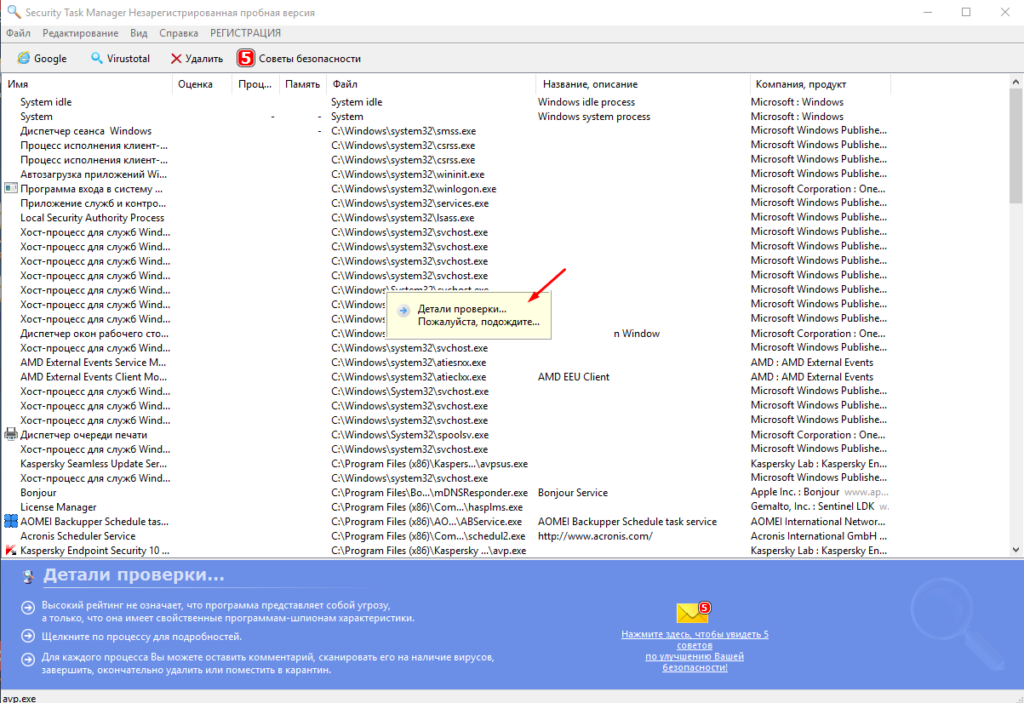
И выведет удобный список с оценкой их опасности. Для получения детальной информации просто кликаем на процесс, в нижней части программы можно будет посмотреть сто это такое.
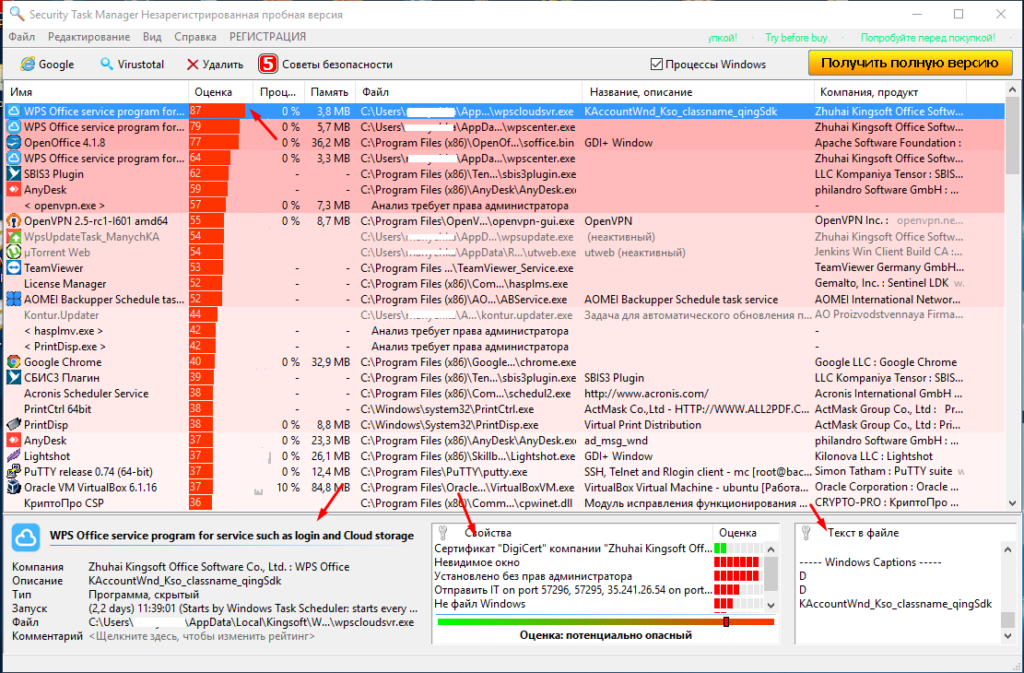
Ищем подозрительные процессы, если вы не опытный пользователь то просто проверяем все с высокой оценкой. Кликаем на них ПКМ и выбираем «Проверить на наличие вирусов».
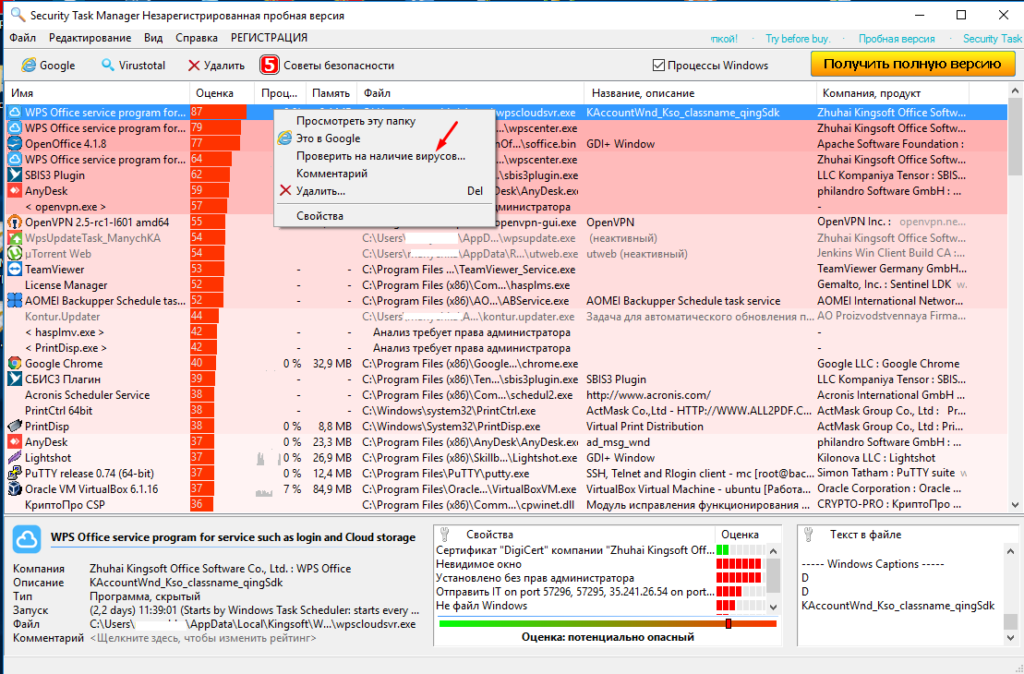
После проверки вы увидите соответствующие сообщение.
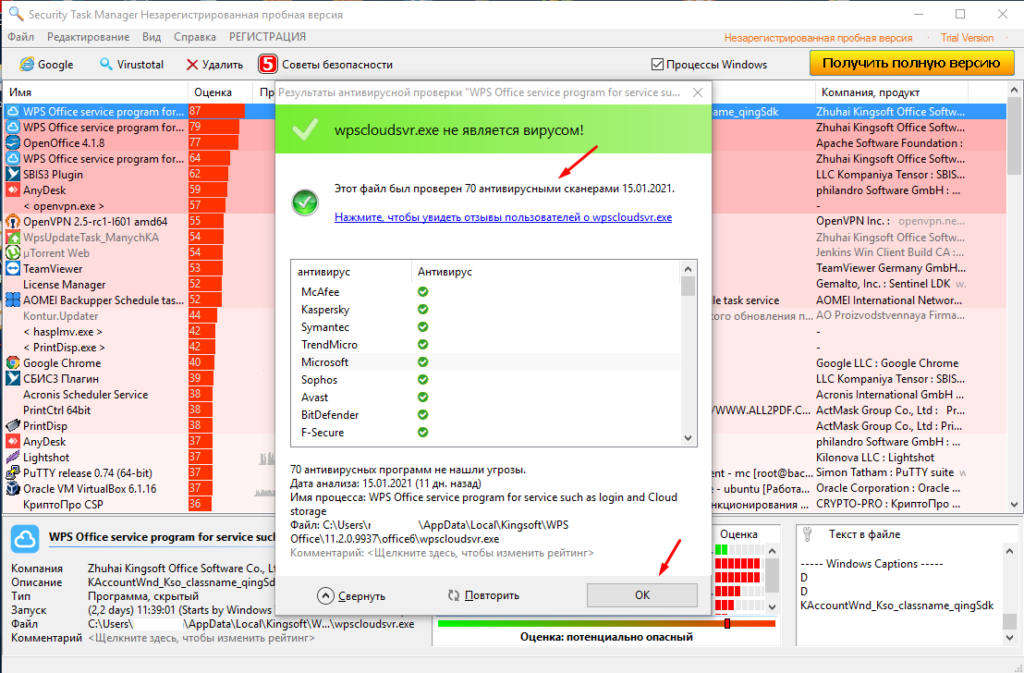
Программа достаточно быстро проводит проверку по имеющимся базам данных самых известных антивирусов.
Программа платная, если у вас есть возможность обязательно купите лицензию, стоит она всего 500 рублей. Ну если нет бесплатного периода вполне хватить что проверить запущенные процессы.
Источник: sibsisadmin.ru